¿Cómo solucionar el error ID de evento del Administrador de configuración del dispositivo 131 en Windows?
Problema: Hola. Mi PC Windows está volviéndose muy lento y veo el error ID de evento del Administrador de configuración del dispositivo 131 en el Visor de Eventos. Este error aparece múltiples veces al inicio. ¿Hay algún modo de solucionarlo?
Respuesta resuelta
El error ID de evento del Administrador de configuración del dispositivo 131 de Windows, junto con el mensaje que lo acompaña «Error en la preparación de metadatos, ID de evento del Administrador de configuración del dispositivo 131 0x80070490», parece apuntar a un problema con un intento de Windows Update de obtener información de instalación de hardware desde Internet. Este problema ha sido reportado por usuarios mientras buscan lag en el sistema e inconsistencias en el rendimiento.
Este problema indica que Windows Update está teniendo problemas para recuperar metadatos sobre el hardware del ordenador durante la fase de arranque. Un problema con un archivo corrupto o un archivo no encontrado es indicado por el número de error 0x80070490, el cual es frecuentemente enlazado a este problema. En este caso, puede significar que los metadatos de los archivos pueden estar corruptos o pendientes, lo cual previene que el Administrador de Configuración de Dispositivos funcione como se espera.
Este problema puede tener una variedad de efectos que pueden impactar en cómo los usuarios interactúan con el sistema. Primero, cuando el Administrador de Configuración de Dispositivos intenta recuperar información de hardware pero obtiene dificultades, el sistema puede ralentizarse en el arranque. Los arranques lentos y falta de respuesta en el sistema operativo pueden ser problemas heredados por ésto.
Además, la persistencia de este problema podría resultar en una información errónea o incompleta de la base de datos de hardware. Por ello, la capacidad del sistema de reconocer y comunicarse con componentes de hardware de forma efectia puede quedar impactada. Es posible para los usuarios que empiecen a experimentar problemas con la instalación de controladores, identificación de dispositivos e incluso incompatibilidades con programas o periféricos específicos.
El hecho de que Windows Update y la recuperación de metadatos son la principal causa de error pone de manifiesto cómo de interdependientes son todas las partes del sistema. Si este proceso falla, puede causar problemas en otras tareas que dependen de una correcta información de hardware. Los usuarios pueden necesitar investigar la corrupción de archivos, comprobar los ajustes del sistema e incluso buscar obtener específicas actualizaciones o parches de Microsoft con el fin de solucionar este problema mientras buscan remedio.
En esta guía, encontrarás 4 pasos que deberían ayudarte a solucionar el error ID de evento del Administrador de configuración del dispositivo 131 en Windows. Puedes también ejecutar una herramienta de mantenimiento como FortectMac Washing Machine X9 que pueda solucionar la mayoría de errores del sistema, pantallazos azules BSDOs, archivos corruptos y problemas con el registro. De otro modo, sigue las instrucciones paso a paso de a continuación.
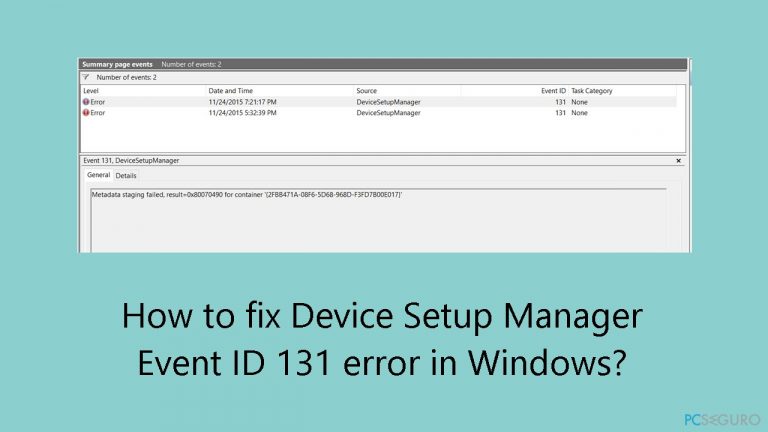
Solución 1. Solucionar los Archivos del Sistema Corrutos
Usa comandos del Símbolo del Sistema para reparar la corrupción de archivos del sistema:
- Abre el Símbolo del Sistema como administrador
- Usa el siguiente comando y pulsa Enter:
sfc /scannow
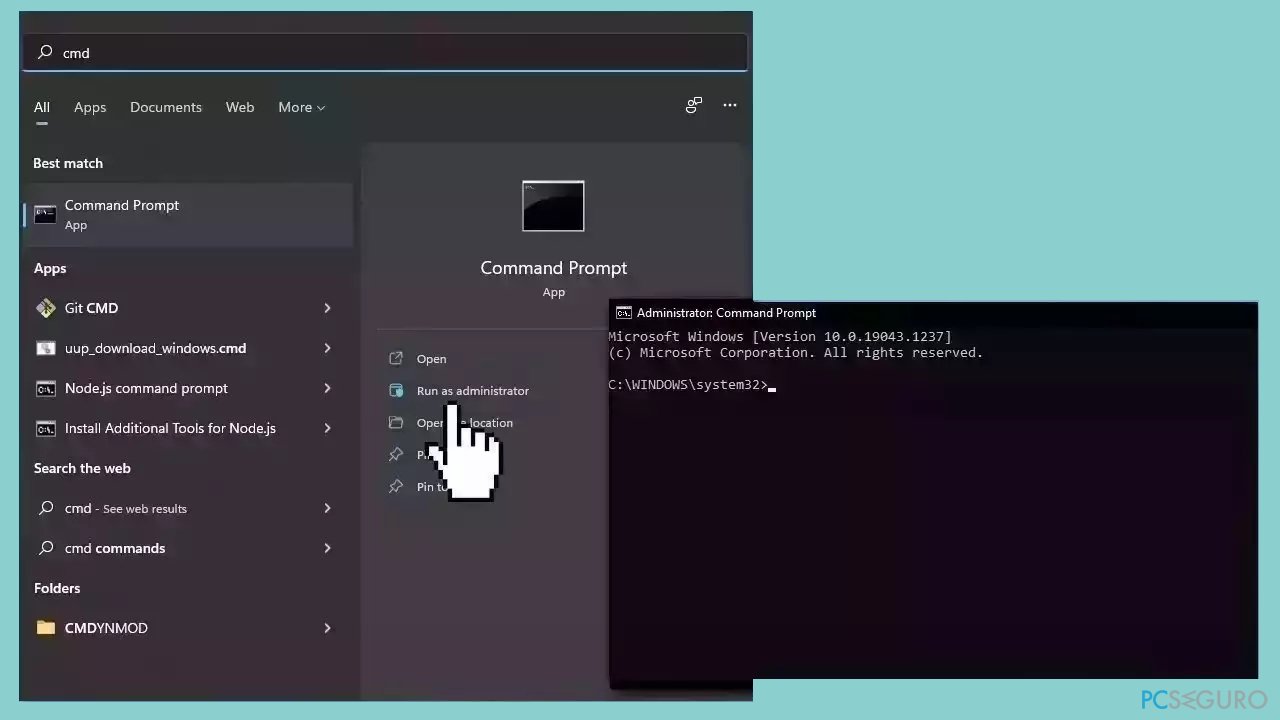
- Reinicia tu sistema
- ISi SFC ha devuelto algún error, entonces usa las siguientes líneas de comando, pulsando Enter tras cada una:
DISM /Online /Cleanup-Image /CheckHealth
DISM /Online /Cleanup-Image /ScanHealth
DISM /Online /Cleanup-Image /RestoreHealth
Solución 2. Deshabilitar la Instalación Automática de Controladores del Dispositivo
- Ve al Panel de Control.
- Escribe en la barra de búsqueda: instalación de dispositivos.
- Click en Cambiar los ajustes de instalación del dispositivo.
- Click en Déjame decidir qué hacer.
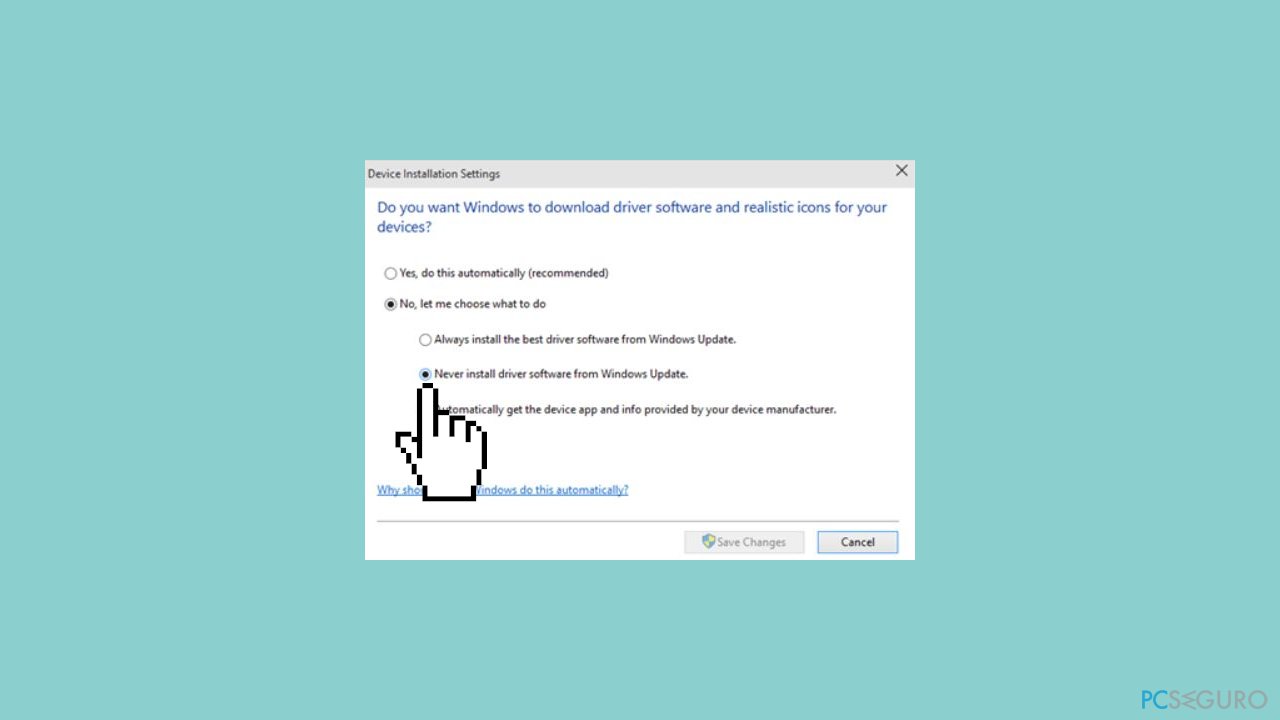
- Elige la opción de Nunca instalar controladores de software desde Windows Update.
- Asegúrate de que la opción Obtener automáticamente la aplicación del dispositivo e información provista por el fabricante está desmarcada.
Solución 3. Cambiar el Servidor de Fecha y Hora
- Click en fecha y hora en la esquina inferior derecha de la pantalla.
- Selecciona hora de internet.
- Cambia el servidor desde la lista desplegable de hora de Windows a nist.gov.
- Actualiza la hora.
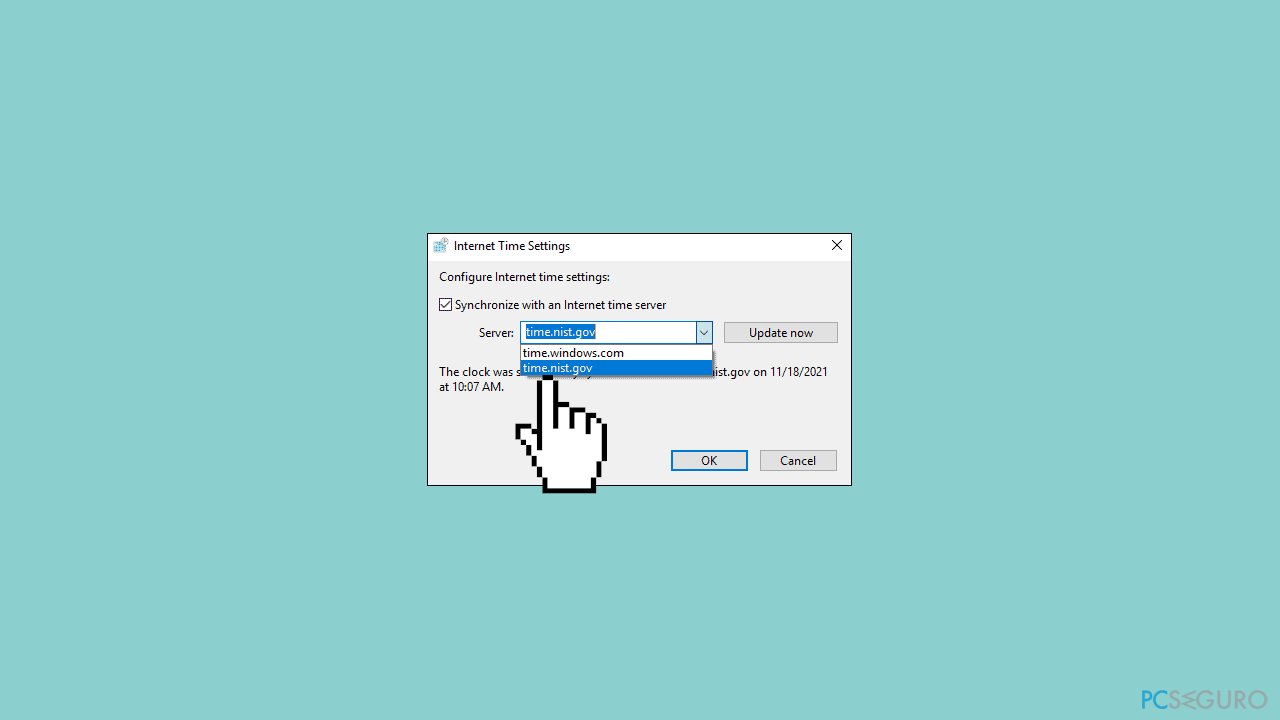
Solución 4. Modificar el Registro de Windows
- Click derecho en el logo de Windows en la esquina inferior izquierda.
- Selecciona Ejecutar y escribe regedit. Click en Aceptar.
- Regedit se abrirá. Ahora ve a Editar (en la esquina superior izquierda de la ventana de regedir, al lago de Archivo ).
- Click en Encontrar…
- Escribe DeviceMetadataServiceURL y haz click en Encontrar siguiente.
- Espera unos pocos segundos y ahora mira DeviceMetadataServiceURL en el panel derecho.
- Click derecho en DeviceMetadataServiceURL y selecciona Modificar….
- Copyia y pega la nueva dirección en lugar de la antigua:
http://dmd.metaservices.microsoft.com/dms/metadata.svc
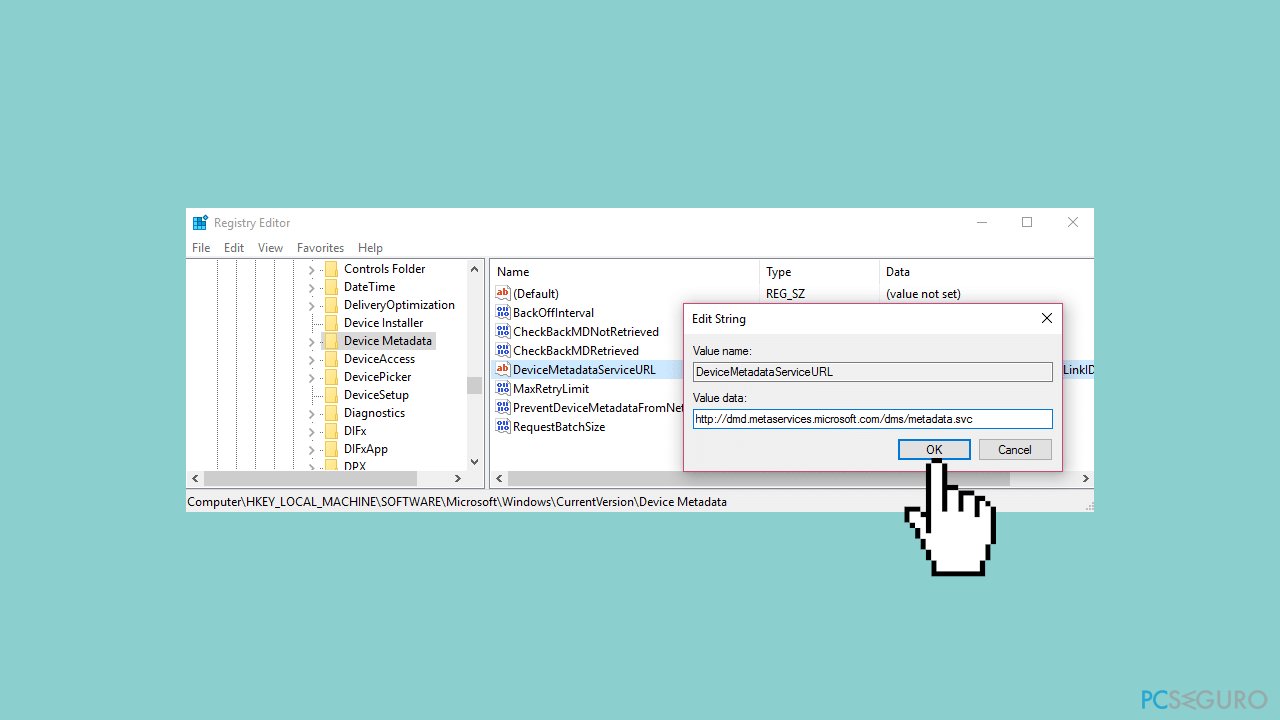
- Antes de ejecutar este último paso, puedes querer copiar la dirección antigua y guardarla en el Bloc de notas, en caso de que estés experimentando cualquier problema y quieras revertir la configuración antigua.
- Cierra el registro, y habrás finalizado.
- Reinicia el sistema. El visualizador de eventos y todo el resto debería quedar igual y estar ok.
Repara tus Errores automáticamente
El equipo de pcseguro.es está intentando hacer todo lo posible para ayudar a los usuarios a encontrar las mejores soluciones para eliminar sus errores. Si no quieres comerte la cabeza con técnicas de reparación manuales, por favor, usa los programas automáticos. Todos los productos recomendados han sido probados y aprobados por nuestros profesionales. Las herramientas que puedes usar para solucionar tu error se encuentran en la lista de abajo.
Prevén que páginas webs, ISP y otras partes te rastreen
Para permanecer completamente anónimo y prevenir que ISP y el gobierno te espíe, deberías emplear la VPN Private Internet Access. Te permitirá conectarte a internet siendo completamente anónimo encriptando toda la información, previniendo rastreadores, anuncios, así como contenido malicioso. Más importante, pondrás fin a las actividades ilegales que la NSA y otras instituciones gubernamentales realizan sin tu consentimiento.
Recupera tus archivos perdidos rápidamente
Las circunstancias imprevistas pueden ocurrir en cualquier momento mientras usas el ordenador: puede ser por un corte de luz, por un pantallazo azul de la muerte (BSoD) o porque actualizaciones aleatorias de Windows puedan reiniciar tu ordenador cuando estás lejos unos minutos. Como resultado, el trabajo de la escuela, tus documentos importantes y otros datos pueden perderse. Para recuperar tus archivos perdidos, puedes usar Data Recovery Pro – busca a través de las copias de los archivos que aún están disponibles en tu disco duro y los recupera fácilmente.



Qué más puedes añadir sobre el problema: "¿Cómo solucionar el error ID de evento del Administrador de configuración del dispositivo 131 en Windows?"
Lo siento, debes estar conectado para publicar un comentario.